Как защитить паролем вкладки в Google Chrome?
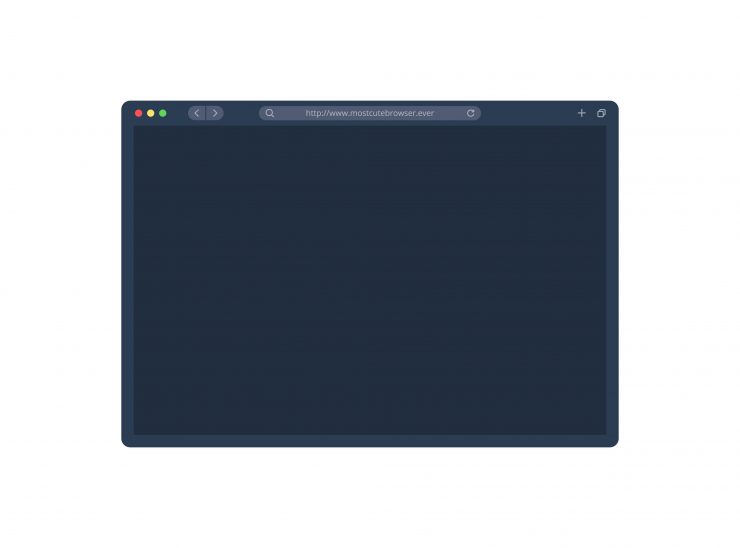
Google Chrome – самый популярный браузер для настольных компьютеров и мобильных устройств. Благодаря своей скорости, функциям, расширениям и удобству использования этот браузер широко используется. При использовании Chrome вам может потребоваться заблокировать или закрепить вкладку, чтобы избежать нежелательных щелчков, или защитить вкладку, чтобы избежать доступа к ней других лиц. Есть несколько способов заблокировать вкладки в браузере Chrome. Давайте рассмотрим их подробнее.
Как закрепить вкладку блокировки в Chrome?
Вы можете закрепить вкладку Google Chrome без какого-либо расширения с помощью встроенной функции браузера. Давайте посмотрим на шаги;
- В Windows щелкните правой кнопкой мыши вкладку, которую вы хотите заблокировать/закрепить.
Для Mac вы можете использовать касание двумя пальцами или щелчок по панели управления + трекпад. - Здесь вы увидите опцию Закрепить
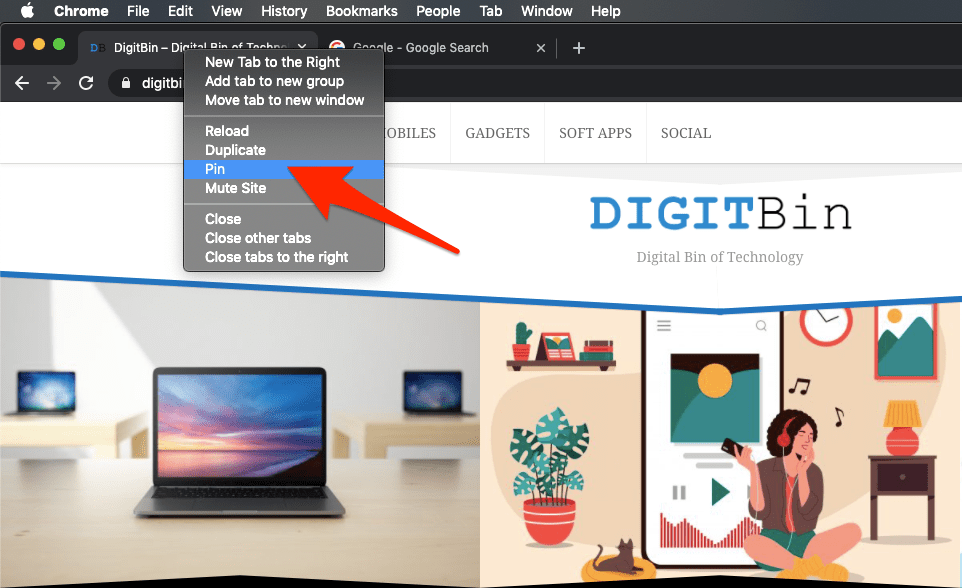
- Нажмите на нее, чтобы закрепить вкладку. Опция отмены будет удалена с вкладки
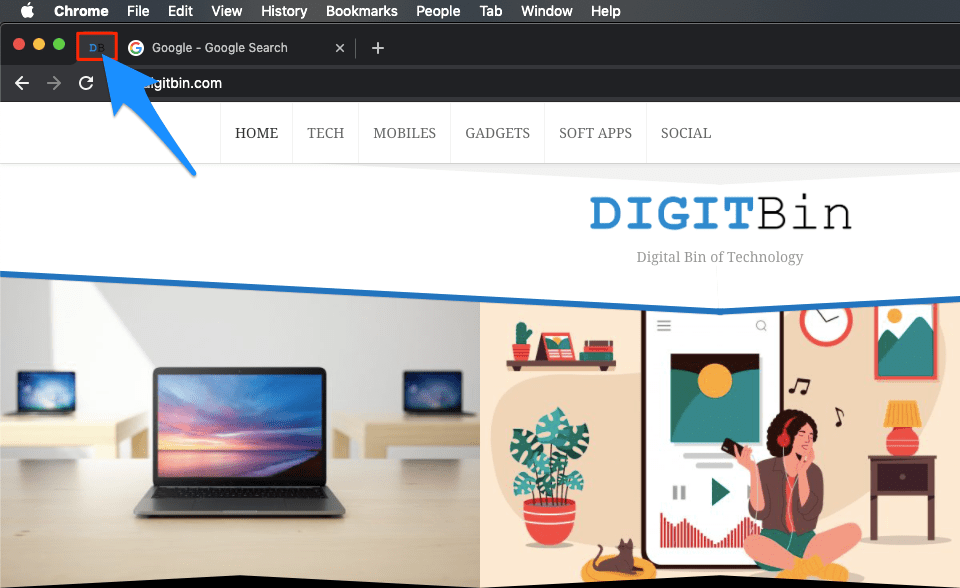
- Теперь, чтобы открепить вкладку, просто снова откройте параметры и нажмите Открепить

Защита вкладок Chrome паролем
Если вы хотите защитить паролем вкладки Chrome, существует расширение Chrome для точно такой же работы
Вы можете бесплатно защитить паролем вкладку Google Chrome с помощью расширения. Просто загрузите расширение, кликнув по значку расширения.
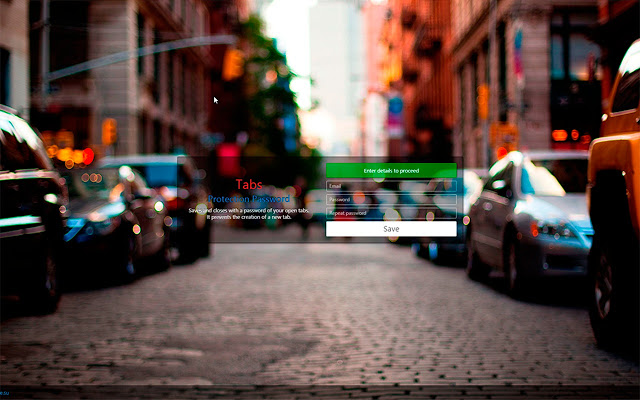
Откроется новая страница, здесь укажите адрес электронной почты и пароль. Теперь, когда вы нажимаете на значок расширения, откроется новая вкладка, и вам просто нужно нажать «Мгновенно заблокировать», чтобы заблокировать вкладки. Это заблокирует все вкладки, и ни одна вкладка даже не будет видна, поскольку она закрыта страницей пароля.
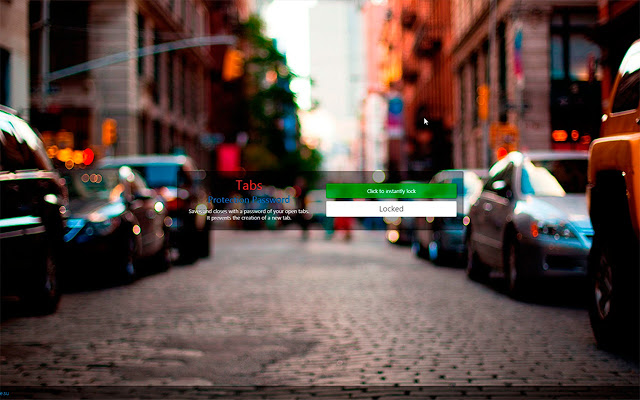
Чтобы разблокировать вкладки, необходимо ввести пароль.
Примечание. Как только вы разблокируете вкладки, они перезагрузятся. Будьте осторожны, если на вкладках есть сайты с конфиденциальными страницами, например страницами платежей.
Вывод: Закрепите или заблокируйте вкладки в браузере Chrome с помощью встроенной функции или расширения Chrome для защиты вкладок паролем.


